Jak włączyć IPv6 na routerze TP-Link Wi-Fi 6?

Jak znaleźć ustawienia IPv6 na moim routerze TP-Link Wi-Fi 6? Jak włączyć IPv6 na routerze TP-Link i zmienić wszystkie powiązane ustawienia.
W systemie Windows 10 Eksplorator plików może otwierać i wysuwać obrazy dysków ISO bez konieczności instalowania aplikacji innych firm do tego zadania. Ta funkcja jest przydatna, gdy próbujesz pracować z obrazami płyt, przeglądać i wchodzić w interakcje z ich zawartością. W tym artykule pokazujemy prosty proces używania Eksploratora plików do montowania i odmontowywania dowolnego pliku obrazu ISO, z którym musisz pracować:
Zawartość
Jak otwierać (montować) pliki ISO za pomocą Eksploratora plików w systemie Windows 10?
ISO jest najpopularniejszym formatem plików obrazów płyt . Gdy otworzysz obraz dysku, zobaczysz jego zawartość, tak jakby był to dysk, który klonuje. Obrazu płyty można używać w taki sam sposób, jak oryginalnej płyty. Podczas gdy poprzednie wersje systemu Windows do tego zadania wymagały oprogramowania innych firm, system Windows 10 jest wyposażony w wszechstronny Eksplorator plików , który umożliwia zamontowanie obrazu dysku za pomocą zaledwie kilku kliknięć lub stuknięć.
Najpierw otwórz Eksplorator plików i przejdź do pliku „.iso” , który chcesz otworzyć. W tym samouczku użyliśmy ISO dla Ubuntu Linux. Najszybszym sposobem na jego otwarcie jest dwukrotne kliknięcie (lub dwukrotne dotknięcie) pliku ISO. Inna metoda polega na wybraniu go przez kliknięcie lub dotknięcie.
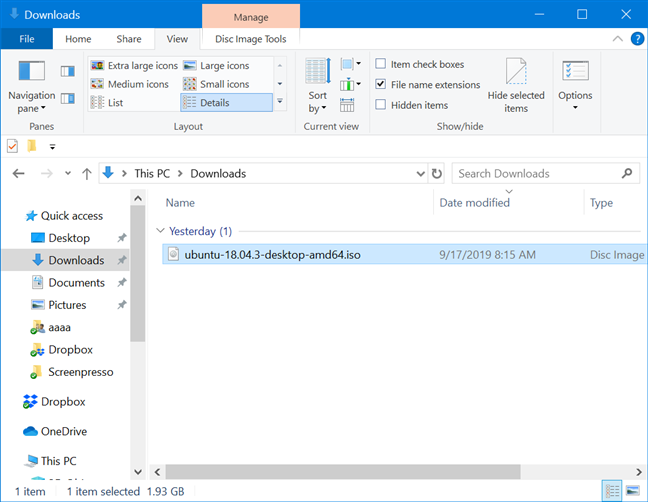
Wybierz ISO, które chcesz zamontować
Po wybraniu pliku ISO kliknij lub naciśnij kartę Zarządzaj na wstążce, a następnie naciśnij przycisk Zamontuj .
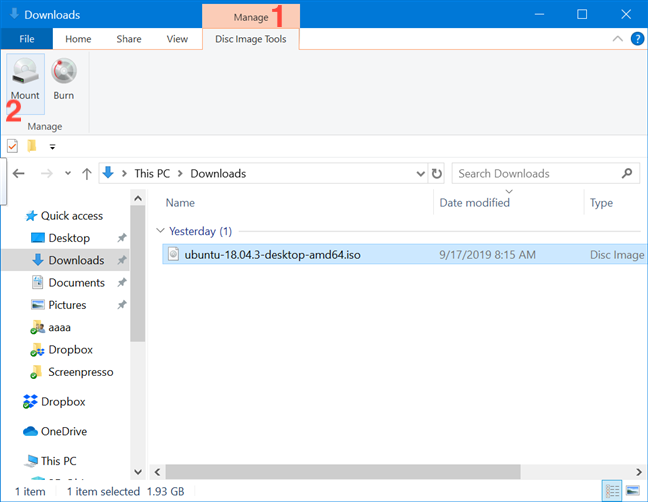
Naciśnij Zarządzaj, a następnie Zamontuj
Alternatywnie możesz kliknąć prawym przyciskiem myszy lub nacisnąć i przytrzymać plik ISO, a następnie kliknąć lub dotknąć Zamontuj z menu kontekstowego.
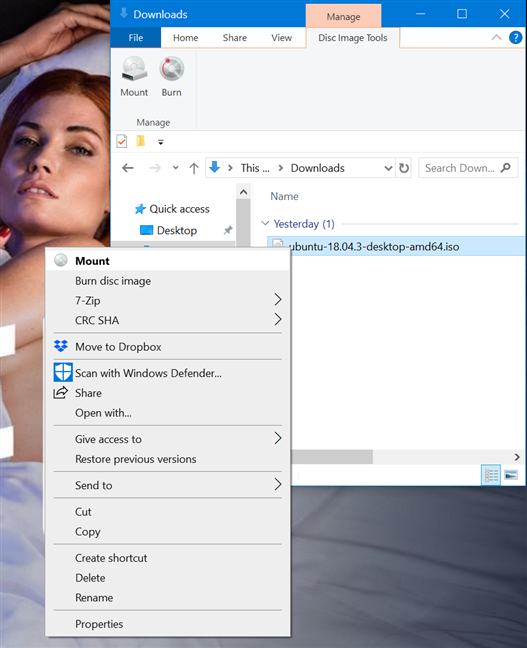
Naciśnij Mount z menu kontekstowego
Nawet jeśli aplikacja innej firmy obsługująca pliki ISO jest już zainstalowana na komputerze lub urządzeniu z systemem Windows 10, nadal możesz je otwierać za pomocą Eksploratora plików . Kliknij prawym przyciskiem myszy lub naciśnij i przytrzymaj plik ISO, aby otworzyć menu kontekstowe, a następnie kliknij lub dotknij Otwórz za pomocą , a następnie Eksploratora Windows (tak nazywano Eksplorator plików w poprzednich wersjach).
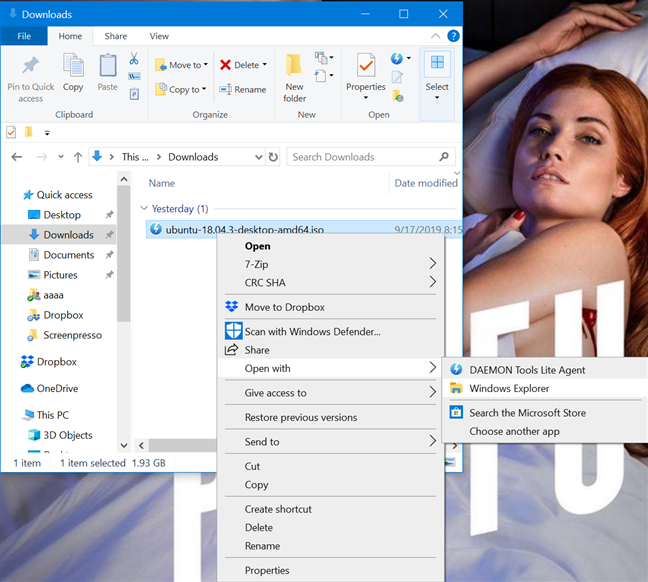
Otwórz pliki ISO w Eksploratorze Windows
Niezależnie od metody użytej do zamontowania pliku ISO wynik jest taki sam: obraz dysku jest otwierany w Eksploratorze plików i można uzyskać dostęp do całej jego zawartości.
WSKAZÓWKA: Jeśli funkcja autoodtwarzania jest włączona podczas montowania pliku ISO, wyświetlane jest menu autoodtwarzania płyty .
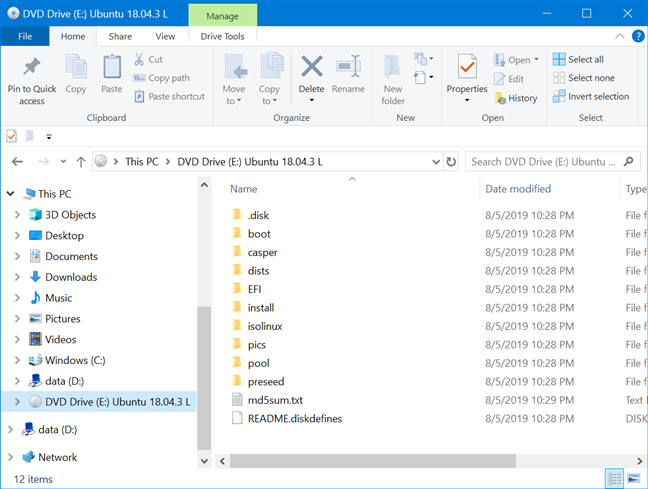
Montowanie pliku ISO ujawnia jego zawartość
Możesz teraz uzyskać dostęp do wszystkiego, tak jak z fizycznego dysku: możesz kopiować pliki z obrazu dysku, uruchamiać je i tak dalej.
Jak wysunąć (odmontować) pliki ISO w systemie Windows 10?
Po zakończeniu pracy z zamontowanym plikiem ISO i chcesz go odmontować, otwórz Eksplorator plików i przejdź do tego komputera .
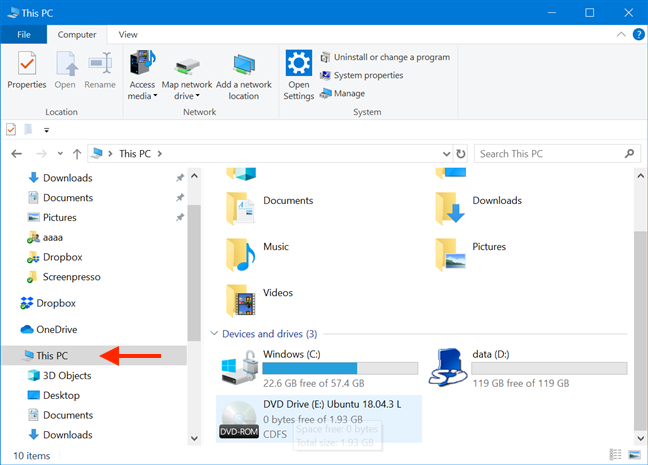
Kliknij lub dotknij Ten komputer w Eksploratorze plików
Wybierz dysk używany dla pliku ISO i kliknij lub naciśnij kartę Zarządzaj na wstążce. Następnie kliknij lub dotknij Wysuń .
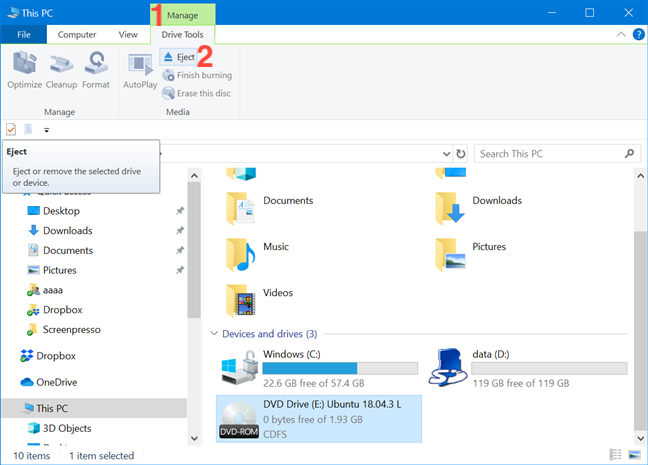
Naciśnij Zarządzaj, a następnie Wysuń, aby odmontować plik ISO
Możesz także odmontować plik ISO, klikając prawym przyciskiem myszy lub naciskając i przytrzymując dysk pliku ISO, a następnie klikając lub dotykając Wysuń w menu kontekstowym.
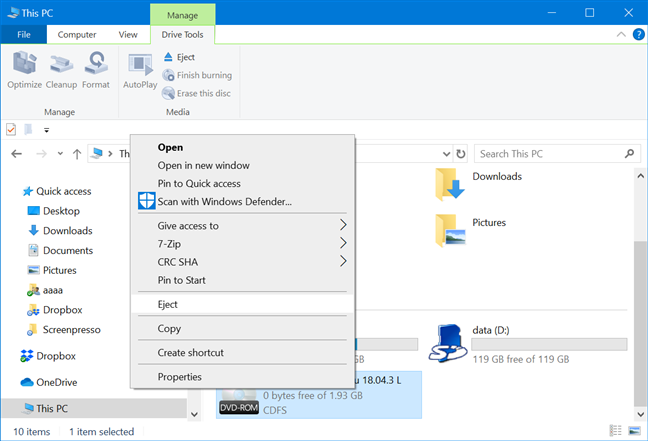
Naciśnij Wysuń w menu kontekstowym, aby odmontować plik ISO
Plik ISO zostanie natychmiast odmontowany, a dysk zniknie z tego komputera . Jeśli często korzystasz z sekcji Ten komputer Eksploratora plików , możesz dowiedzieć się , jak sprawić, by Eksplorator plików domyślnie otwierał ten komputer .
Czy używasz Eksploratora plików do montowania obrazów płyt?
W tym samouczku pobraliśmy i zainstalowaliśmy oprogramowanie innej firmy, Daemon Tools Lite . Byliśmy rozczarowani, gdy okazało się, że pomimo naszej czujności, aplikacja jakoś zdołała przemykać obok nas podczas instalacji. To przekonało nas do używania w tym celu tylko Eksploratora plików systemu Windows 10 , co ma również tę zaletę, że nie marnuje dodatkowego miejsca na dysku. Czego używałeś do montowania lub odłączania obrazów płyt? Daj nam znać w komentarzu poniżej.
Jak znaleźć ustawienia IPv6 na moim routerze TP-Link Wi-Fi 6? Jak włączyć IPv6 na routerze TP-Link i zmienić wszystkie powiązane ustawienia.
Jak uruchomić dowolną aplikację jako administrator w systemie Windows 11. Jak używać CMD, PowerShell lub Windows Terminal do uruchamiania programu jako administrator.
Przewodnik po wszystkich metodach uruchamiania aplikacji Informacje o systemie (msinfo32.exe) w systemie Windows 10, 7 i 8. Poznaj skróty i polecenia uruchamiające msinfo32.
Internet Explorer 11 to ostatnia wersja tej przeglądarki Microsoft. Oto jak pobrać i zainstalować przeglądarkę Internet Explorer 11 w systemie Windows 7, Windows 8.1 i Windows 10.
Jak umieścić w pełnym ekranie Google Chrome i inne przeglądarki: Mozilla Firefox, Microsoft Edge i Opera. Jak wyjść z trybu pełnoekranowego.
Jak zmienić format zrzutu ekranu na smartfonach i tabletach z Androidem, z PNG na JPG lub z JPG na PNG. Zobacz jak to zrobić krok po kroku.
Jak włączyć wtyczkę Java Runtime we wszystkich głównych przeglądarkach internetowych dla systemu Windows: Google Chrome, Firefox, Opera, Internet Explorer i Microsoft Edge.
Dowiedz się, jak rozwiązać problem z aplikacjami Windows 10, które nie wyświetlają się w menu Start. Znajdź skuteczne rozwiązania dotyczące ikon pobierania i brakujących kafelków.
Jak przywrócić domyślne skróty i domyślne ikony systemu Windows. Przewodnik dotyczy zarówno systemu Windows 10, jak i Windows 11.
Jak otworzyć Podgląd zdarzeń z CMD, korzystając z eventvwr.msc, polecenia eventvwr oraz wielu innych metod i skrótów.
Co to jest rozszerzenie Microsoft Edge? Jak uzyskać rozszerzenia. Jak skonfigurować rozszerzenia Edge. Jak ukryć lub usunąć rozszerzenia w Edge.
Gdzie jest Kosz w Windows 10 i 11? Wszystkie sposoby jego otwarcia, w tym dostęp do ukrytego folderu $Recycle.Bin na dysku.
Jak otworzyć Panel sterowania w systemie Windows 10 i Windows 11. W pełni zaprezentowane polecenia i skróty do jego otwierania.
Jak zwiększyć lub zmniejszyć jasność w systemie Windows 10 za pomocą klawiatury, szybkich akcji systemu Windows 10s, aplikacji Ustawienia i więcej. Poznaj różne metody dostosowywania jasności ekranu.
Zobacz listę wszystkich kont użytkowników istniejących na komputerze z systemem Windows, w tym użytkowników ukrytych lub wyłączonych. Jak używać polecenia Net User.
Jeśli nie potrzebujesz już korzystać z Galaxy AI na swoim telefonie Samsung, możesz wyłączyć tę funkcję, wykonując bardzo prostą czynność. Oto instrukcje dotyczące wyłączania Galaxy AI na telefonach Samsung.
Jeśli nie potrzebujesz żadnej postaci AI na Instagramie, możesz ją szybko usunąć. Oto przewodnik po usuwaniu postaci AI z Instagrama.
Symbol delty w programie Excel, znany również jako symbol trójkąta, jest często używany w tabelach danych statystycznych do wyrażania rosnących lub malejących liczb albo dowolnych danych zależnie od życzenia użytkownika.
Oprócz udostępniania pliku Arkuszy Google zawierającego wszystkie wyświetlane arkusze, użytkownicy mogą zdecydować się na udostępnienie obszaru danych Arkuszy Google lub udostępnienie arkusza w Arkuszach Google.
Użytkownicy mogą także dostosować ustawienia tak, aby pamięć ChatGPT była wyłączana w dowolnym momencie, zarówno w wersji mobilnej, jak i komputerowej. Oto instrukcje dotyczące wyłączania pamięci ChatGPT.
Domyślnie usługa Windows Update automatycznie sprawdza dostępność aktualizacji. Możesz także zobaczyć, kiedy miała miejsce ostatnia aktualizacja. Poniżej znajdziesz instrukcje, jak sprawdzić, kiedy system Windows został ostatnio zaktualizowany.
Generalnie rzecz biorąc, operacja usunięcia karty eSIM na iPhonie jest dla nas równie prosta do wykonania. Oto instrukcje dotyczące usuwania karty eSIM z iPhone'a.
Użytkownicy iPhone'a oprócz zapisywania zdjęć Live Photos w formie filmów mogą bardzo łatwo przekonwertować zdjęcia Live Photos do formatu Boomerang.
Wiele aplikacji automatycznie włącza funkcję SharePlay podczas rozmów FaceTime, co może spowodować przypadkowe naciśnięcie niewłaściwego przycisku i zrujnowanie połączenia wideo.
Po włączeniu funkcji Kliknij, aby wykonać funkcja ta działa, rozpoznaje tekst lub obraz, w który kliknięto, i na tej podstawie podejmuje odpowiednie działania kontekstowe.
Włączenie podświetlenia klawiatury sprawi, że będzie ona świecić, co jest przydatne podczas pracy w warunkach słabego oświetlenia lub sprawi, że kącik gracza będzie wyglądał bardziej stylowo. Poniżej możesz wybrać jeden z czterech sposobów włączania podświetlenia klawiatury laptopa.
Istnieje wiele sposobów na przejście do trybu awaryjnego w systemie Windows 10, na wypadek gdybyś nie mógł wejść do systemu Windows i się do niego dostać. Aby przejść do trybu awaryjnego systemu Windows 10 podczas uruchamiania komputera, zapoznaj się z poniższym artykułem z serwisu WebTech360.
Grok AI rozszerzył swój generator zdjęć AI, aby umożliwić przekształcanie osobistych zdjęć w nowe style, np. tworzenie zdjęć w stylu Studio Ghibli ze słynnymi filmami animowanymi.
Użytkownicy usługi Google One AI Premium mogą skorzystać z miesięcznego bezpłatnego okresu próbnego, w trakcie którego mogą się zarejestrować i zapoznać z wieloma ulepszonymi funkcjami, takimi jak asystent Gemini Advanced.
Począwszy od systemu iOS 18.4 firma Apple umożliwia użytkownikom decydowanie, czy w przeglądarce Safari mają być wyświetlane ostatnie wyszukiwania.




























